
Aggiungere i contatti
Aggiungi persone e aziende all'elenco dei contatti, con informazioni come l'indirizzo, i numeri di telefono o gli indirizzi e-mail. Puoi includere anche date di compleanno, note e foto.
Suggerimento: puoi importare contatti da un file o aggiungerli da altre app, ad esempio, puoi aggiungere contatti dalle e-mail che ricevi.
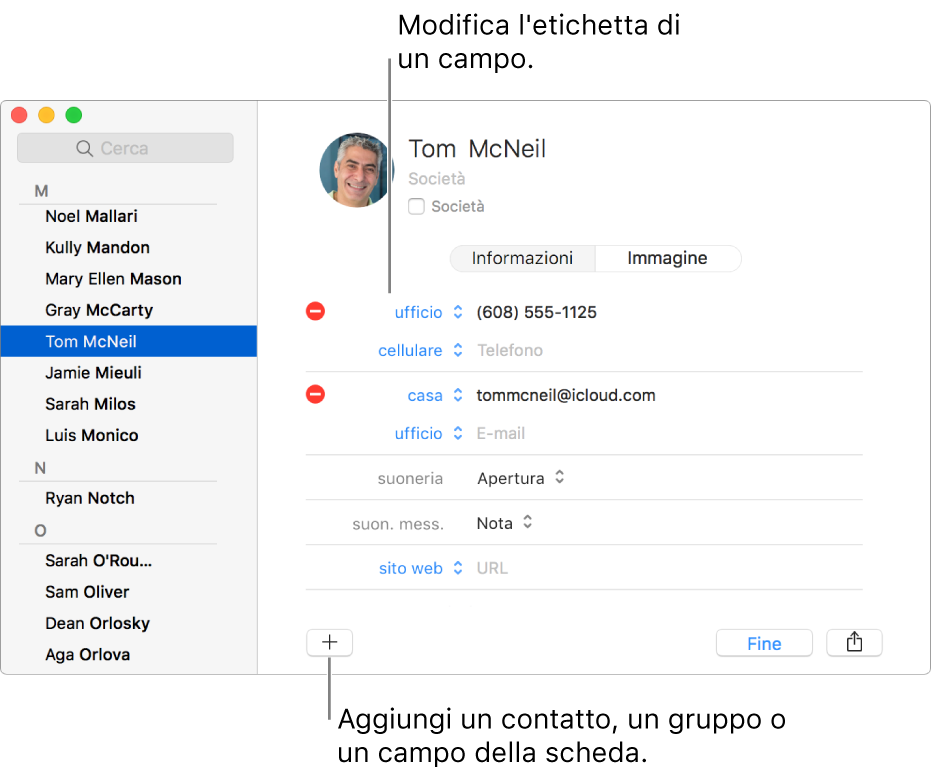
Fai clic sul pulsante Aggiungi
 nella parte inferiore della finestra, quindi scegli “Nuovo contatto” (oppure usa Touch Bar).
nella parte inferiore della finestra, quindi scegli “Nuovo contatto” (oppure usa Touch Bar).Fai clic su Info, quindi aggiungi le informazioni del contatto.
Fai clic sul testo grigio accanto all'etichetta di un campo per inserire le informazioni. Non occorre riempire tutti i campi: quelli vuoti non verranno visualizzati nella scheda del contatto.
Aggiungere un'immagine: fai clic su Immagine, quindi aggiungi un'immagine.
Aggiungere una società: fai clic sul riquadro Società. Puoi inserire il nome di una persona di contatto nella società nei campi Nome e Cognome, sotto il campo Società.
Includere un'estensione telefonica: inserisci il numero di telefono, un punto e virgola (;), quindi un'estensione telefonica.
Modificare la suoneria per chiamate o messaggi: fai clic sul menu a comparsa Suoneria, quindi scegli il suono che desideri sentire quando un contatto ti chiama sul Mac o quando ti invia un messaggio di testo.
Aggiungere un campo: fai clic sul pulsante Aggiungi
 , quindi scegli un campo. Per esempio, aggiungi Profilo per includere il nome utente usato da un contatto per Twitter, Yelp o altri social network.
, quindi scegli un campo. Per esempio, aggiungi Profilo per includere il nome utente usato da un contatto per Twitter, Yelp o altri social network.Modificare l'etichetta di un campo: fai clic sull'etichetta, quindi scegli un'altra etichetta. Ad esempio, per inserire l'-email di lavoro invece di quella personale, fai clic sull'etichetta Casa, quindi scegli Ufficio. Per creare un'etichetta personalizzata, scegli Personalizza.
Rimuovere un campo: seleziona la stampante dall'elenco, quindi fai clic sul pulsante Rimuovi
 .
.
Nota: se utilizzi un account di Exchange, le schede di quell'account possono contenere solo tre indirizzi e-mail; inoltre esistono dei limiti sul numero di nomi, numeri di telefono, indirizzi per la messaggistica e indirizzi postali.
Fai clic su Fine.
Se usi più di un account in Contatti, i nuovi contatti vengono aggiunti all'account di default. Per cambiare l'account di default, scegli Contatti > Preferenze, fai clic su Generale, fai clic sul menu a comparsa “Account di default”, quindi scegli un account.
Suggerimento: usa il campo “Nome correlato” per indicare la relazione con un contatto, ad esempio, se si tratta di un parente, un fratello, un dottore o un collega. Questo campo è particolarmente utile quando usi Siri. Puoi pronunciare una frase come ad esempio “Invia un'e-mail a mia sorella”.